Índice da página
Críticas e Prêmios
Leonardo atualizou em 29/09/2024 para Transferência entre PCs | Mais Artigos
| Soluções viáveis | Solução de problemas passo a passo |
|---|---|
| É possível transferir arquivos do disco rígido com setores defeituosos para outro | Uma vez que uma unidade de disco rígido desenvolveu setores defeituosos, ela logo terá problemas. Por exemplo, o disco rígido está corrompido... Etapas completas |
| Transferir arquivos do disco rígido corrompido ou danificado | Etapa 1. Crie um arquivo de backup do disco rígido de origem; Etapa 2. Restaurar o arquivo na unidade de destino... Etapas completas |
É possível passar arquivos do HD com setores defeituosos para outro
Uma vez que uma unidade de disco rígido desenvolveu setores defeituosos, ela logo terá problemas. Por exemplo, o disco rígido fica corrompido, incapaz de abrir ou acessar dados nele. Normalmente, existem duas maneiras de acessar/extrair/transferir/copiar/recuperar dados do disco rígido com setores defeituosos.
1. Software de recuperação de dados do disco rígido para recuperar dados inacessíveis do disco rígido
2. Software de transferência fácil do Windows para transferir arquivos diretamente de um disco rígido para outro
Como mover arquivos do disco rígido corrompido ou danificado
Em vez de gastar muito tempo e esforço para corrigir setores defeituosos do disco rígido, a maioria das pessoas optaria por substituir o disco rígido com defeito por um novo. Mas antes da substituição, o que mais preocupa são os dados no disco rígido corrompido ou danificado. Eles precisam de uma transferência segura.
Para tornar este trabalho simples, direto e rápido, a segunda sugestão é muito preferida, mas apenas quando você encontrar um utilitário de transferência de arquivos certo que funcione perfeitamente em um computador com Windows 10, 8 ou 7.
Então, qual é a maneira mais fácil de transferir arquivos do disco rígido com setores defeituosos para outro? A resposta vai para EaseUS Todo PCTrans , que é a ferramenta de transferência de janelas mais popular deste ano.
Passo 1. Criar um arquivo de backup do disco rígido de origem
Inicie o EaseUS Todo PCTrans no seu computador Windows. Navegue para "Backup & Restauração" e clique em "Começar".
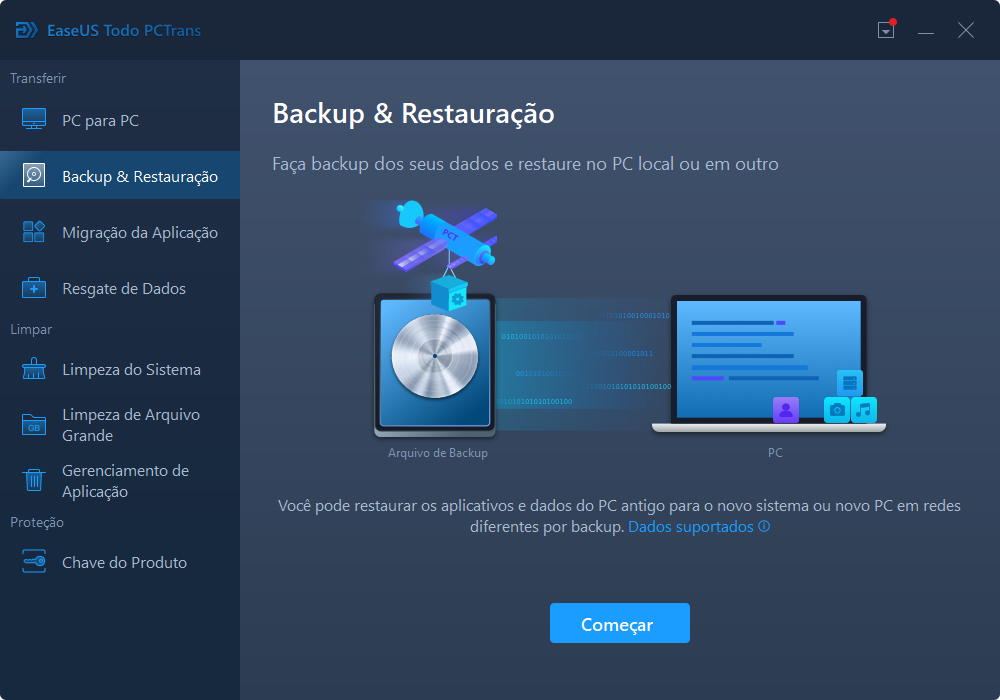
Passe o mouse sobre "Backup de Dados" e clique em "Avançar". Posteriormente, confirme as configurações padrão do nome e do caminho do arquivo, ou você pode personalizar as configurações por conta própria.
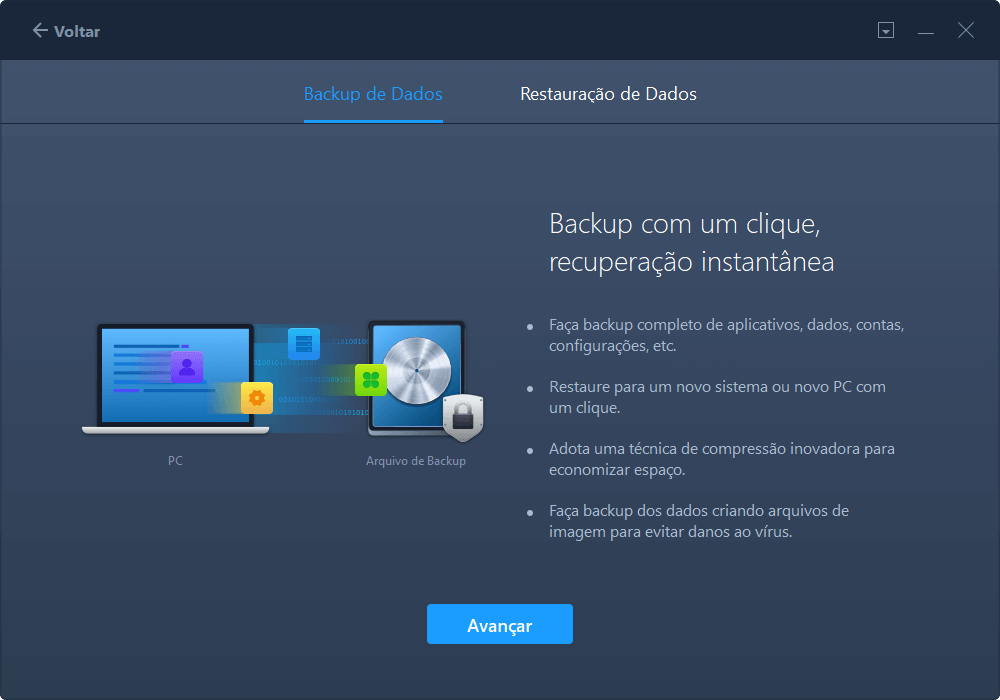
Agora selecione os itens que deseja transferir para o outro disco rígido. O EaseUS Todo PCTrans permite que os usuários criem arquivos de imagem de vários tipos de arquivos, incluindo aplicações, dados pessoais e contas de usuário.
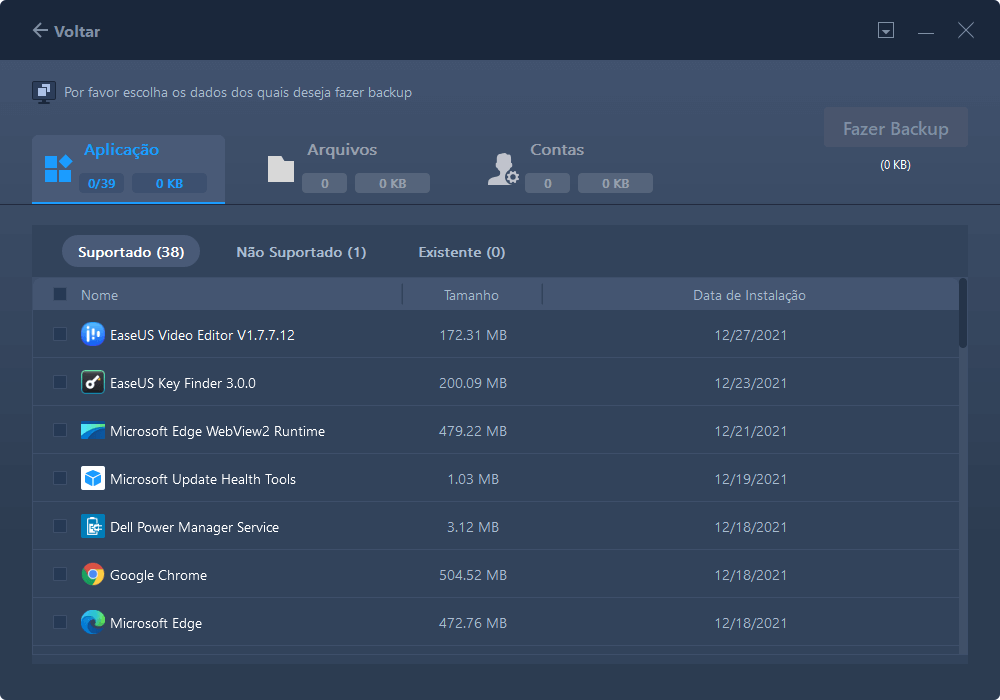
É aqui que você precisa selecionar os arquivos na unidade de origem. Expanda a unidade para poder escolher seletivamente os arquivos desejados, depois clique em "Fazer Backup". Aguarde o processo ser concluído.
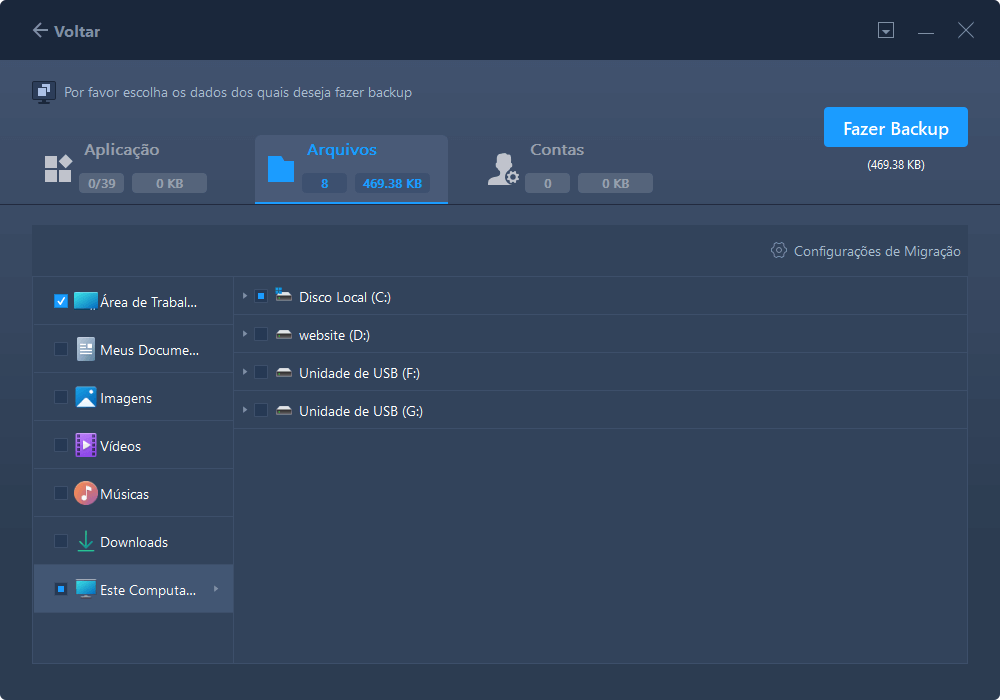
Passo 2. Recuperar a imagem do arquivo na unidade de destino
Inicie o EaseUS Todo PCTrans, navegue para "Backup & Restauração" e clique em "Começar". Desta vez, escolha "Restauração de Dados" e clique em "Avançar".
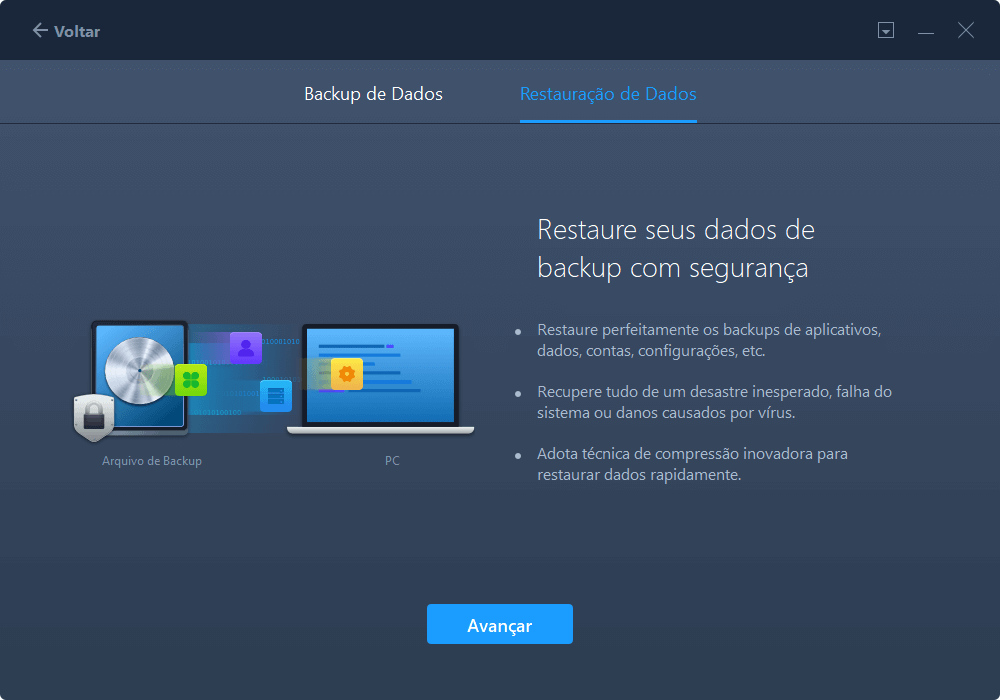
Escolha o arquivo de imagem existente apresentado na interface ou navegue até o caminho exato do arquivo onde está o arquivo de imagem, clique em "Restaurar".
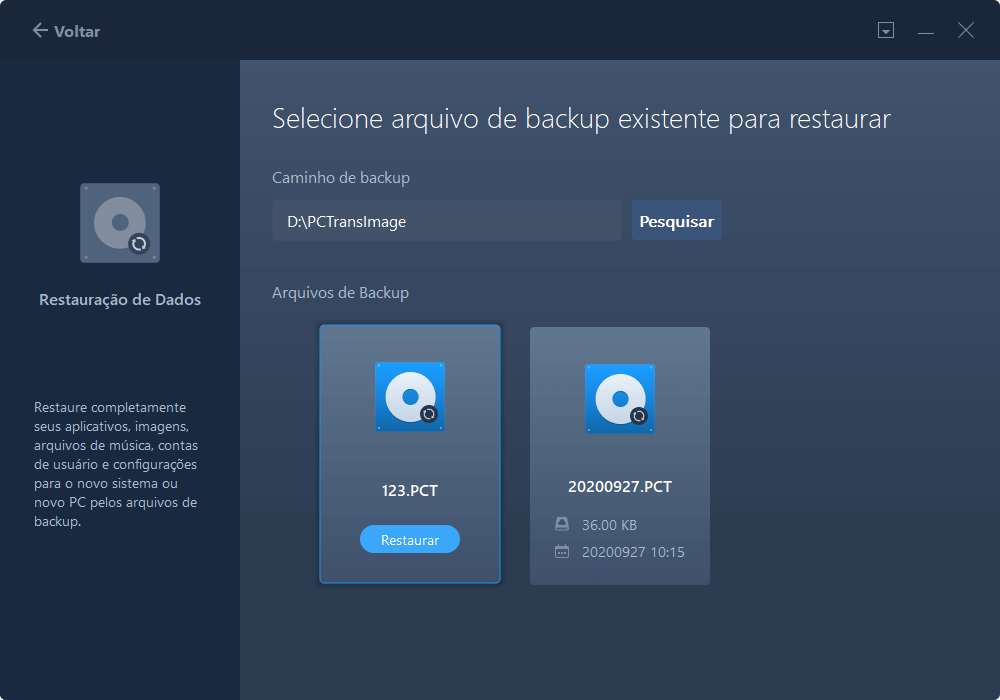
O arquivo de imagem pode ser visualizado aqui. Selecione os arquivos que deseja restaurar, após as configurações básicas, clique em "Restaurar". Aguarde pacientemente até que o processo de transferência de imagens termine.
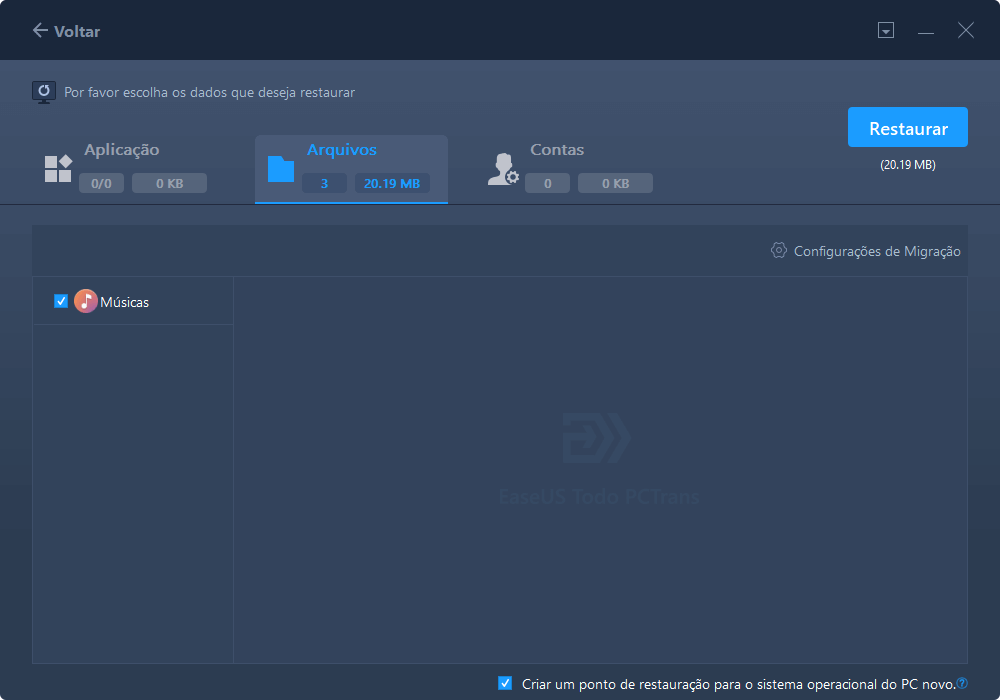
Atualizado por Leonardo
"Obrigado por ler meus artigos, queridos leitores. Sempre me dá uma grande sensação de realização quando meus escritos realmente ajudam. Espero que gostem de sua estadia no EaseUS e tenham um bom dia."
Revisão do produto
-
O EaseUS Todo PCTrans é uma ferramenta simples para trocar arquivos entre duas máquinas diferentes. Com ela, você dispensa o uso de pendrives ou hospedagens em nuvem para transferir arquivos entre máquinas conectadas à rede.
![]() Leia mais
Leia mais
-
Por ser um programa simples e fácil de usar, o EaseUS Todo PCTrans é um excelente software de transferência de arquivos para qualquer usuário. Definitivamente, vale a pena utilizá-lo para manter seus programas intactos e ter certeza que todos os arquivos estão seguros.
![]() Leia mais
Leia mais
Artigos relacionados
-
Como transferir arquivos usando a área de trabalho remota no Windows
![author icon]() Leonardo 2024/11/27
Leonardo 2024/11/27
-
Como mover o McAfee de um computador / unidade para outro
![author icon]() Leonardo 2024/09/29
Leonardo 2024/09/29
-
Como Transferir Arquivos de Laptop para Laptop Usando Bluetooth no Windows 10
![author icon]() Leonardo 2024/09/29
Leonardo 2024/09/29
-
Transferir o Visual Studio/Visual C++ para outro computador
![author icon]() Leonardo 2024/09/29
Leonardo 2024/09/29
Sobre EaseUS Todo PCTrans
O EaseUS Todo PCTrans pode transferir configurações, aplicativos e dados entre PCs e HDs. O software de transferência e migração do seu PC pode atualizar os dispositivos sem reinstalar.
Revisão de produto
